






DELLゲーミングデスクトップ Alienware Aurora レビュー
Alienware Aurora(R7)は、Core i7-8700Kシリーズ+水冷CPUクーラー、高速SSD+大容量ハードディスク、ハイエンドビデオコントローラを搭載可能なゲーミングデスクトップパソコン。処理負荷が高い作業や重量級ゲームをプレイしたい方に最適です。

【外観チェック】 Alienware Auroraの本体をチェック
Alienware Auroraの本体外観や接続端子について詳しくご紹介します。
Alienware Auroraの前面をチェック

Alienware Auroraの前面。上から、エイリアン顔の電源ボタン、光学ドライブベイ、吸気メッシュです。
ゴツゴツしたデザインと質感が印象的で、とにかく本体の厚みがスゴイです。ステルス機のような風格を持ち、一般的な薄型かつスタイリッシュなデザインには全く興味がありません。

また、上部にはエイリアンの顔が埋め込まれた電源ボタンがあり、嫁さんが気持ち悪がって仕方ありません。
結構大きいので、電源ボタンとしては押しやすいです。”おでこ”の部分をグイッと押すイメージ。
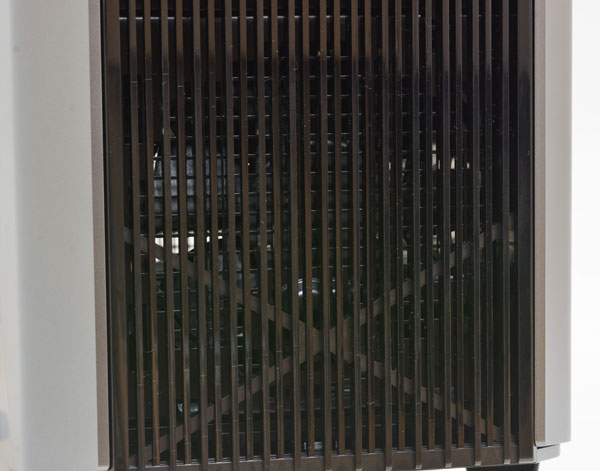
吸気メッシュを拡大。「これでもか!」というぐらいの大きな面積を占めており、強力な冷却能力が期待できます。なお、内側にも別のメッシュがありますので、内部までスカスカという悪いイメージはありません。一番奥に見えるのは、特大12cmファンです。

Alienware Auroraのスタンド部分。
吸気は確保してませんが、傾斜デザインのスタンド形状なのでかっこいいです。
なお、あえてデメリットを書くと、光学ドライブはスリムタイプであり、1台のみ搭載可能です。過去のAlienware Auroraでは最大2台まで光学ドライブが搭載可能だったのですが、今回レビューしているAlienware Auroraのコンパクトさを考えると仕方ありません。
また、メディアカードリーダーが非搭載ですので、SDカードなどをお使いの方は、USBタイプのメディアカードリーダーが別途必要です。ご注意ください。
Alienware Auroraの背面をチェック

Alienware Auroraの背面。
Alienware Auroraは、拡張性が高い機種であり、下位機種と比べると接続端子の数や種類が豊富です。
上から、S/PDIF、同軸S/PDIF、USB2.0×6、有線LAN、ディスプレイポート、USB3.1
Gen2 Type-C、USB3.1 Gen2 Type-A、USB3.0×3、音声入出力、ビデオコントローラ、拡張スロットです。
その中でも、最大の特徴は、最新の高速USB規格であるUSB3.1 Gen2を2ヶも搭載していることです。
USB 3.1 Gen2は、USB3.1の約2倍の転送速度(理論値)を誇りますので、大容量データの転送などにかかる時間も大幅に短縮できます。もちろん、従来のUSB3.0やUSB2.0とも互換性がありますので、既にお持ちの外付けハードディスクや周辺機器も引き続き使うことができます。
なお、USB3.1 Type-Aは、従来のUSBと同形状で互換性があるタイプであり、USB3.1 Type-Cは、形状が小さく、上下・左右の区別がないタイプです。
音声出力端子

音声入出力端子を拡大。下位機種では非搭載の場合が多い、1(白)、4(桃)、6(水色)を搭載しています。
| 端子番号 | 名称 | 説明 |
|---|---|---|
| 1(白) | サイドL/Rサラウンドコネクター | サイドのL/Rサラウンドスピーカーに接続します。 |
| 2(黒) | リアL/Rサラウンドコネクター | 後部のL/Rサラウンドスピーカーに接続します。 |
| 3(橙) | センター/サブウーハーコネクター | センター(正面)スピーカー、またはサブウーハーに接続します。 |
| 4(桃) | マイクコネクター | マイク音声やオーディオ入力を接続します。 |
| 5(黄緑) | フロントL/Rライン出力コネクター | 正面のL/Rスピーカーに接続します。ホームシアター対応しない場合は、この端子をモニタや外付けスピーカーと接続すればOKです。 |
| 6(水色) | ライン入力コネクター | マイク、カセットプレーヤー、CDプレーヤーなどの再生機器を接続します。 |
![]() ハイエンドCPU & ビデオコントローラを搭載するゲーミングデスクトップパソコン。
ハイエンドCPU & ビデオコントローラを搭載するゲーミングデスクトップパソコン。
→詳細はALIENWARE_AURORAゲーミングデスクトップ_R7(DELL公式製品ページ)をご参照ください。
Alienware Auroraの天板をチェック
Alienware Auroraの天板をご紹介します。

Alienware Auroraの天板。ほぼ全面にメッシュ加工がほどこされており、かなり異質なデザインです。道路の側道にあるグレーチングにも見えます。

天板を前面方向から見る。背面側(写真では奥側)は空洞になっており、持ち運び時に握ることができます。

Alienware Auroraの前面上部を拡大。各種接続端子が配置されています。
左から、USB3.1 Type-A×2、ヘッドフォン出力、マイク入力、USB3.1 Type-C、USB3.1
Type-Aです。特に利用が多いUSB端子において、汎用性が高いType-Aが3ヶ、最新の高速なType-Cが1ヶ搭載されているのがポイントですね。
Alienware Auroraの側面をチェック

Alienware Auroraの右側面。写真右側が前面です。
吸気メッシュが大きく確保されています。また前述のとおり、側板にはイルミネーションギミックが内蔵されており、起動時は怪しく点灯します。

吸気メッシュを拡大。上斜め方向から吸気を取り込むような構造になっています。

Alienware Auroraの左側面。写真左側が前面です。
右側面のような吸気メッシュがありませんが、イルミネーションギミックは内蔵されています。

Alienware Auroraの底面。写真左側が前面です。
魚のような形状で、しっかりと安定した設置を確保します。
![]() ハイエンドCPU & ビデオコントローラを搭載するゲーミングデスクトップパソコン。
ハイエンドCPU & ビデオコントローラを搭載するゲーミングデスクトップパソコン。
→詳細はALIENWARE_AURORAゲーミングデスクトップ_R7(DELL公式製品ページ)をご参照ください。
次ページでは、Alienware Auroraの内部について詳しくご紹介します。
Alienware Auroraの見積もり/カスタマイズはDELL公式サイトで!

![]() ハイエンドCPU & ビデオコントローラを搭載するゲーミングデスクトップパソコン。
ハイエンドCPU & ビデオコントローラを搭載するゲーミングデスクトップパソコン。
→詳細はALIENWARE_AURORAゲーミングデスクトップ_R7(DELL公式製品ページ)をご参照ください。